Spreminjanje nastavitev senzorja sile, upravljanja z dotikom ali gumba za slušalke AirPods
V iPhonu, iPadu, računalniku Mac, napravi Apple TV ali uri Apple Watch lahko prilagodite nastavitve gumba, senzorja sile ali upravljanja z dotikom za slušalke AirPods 3, AirPods 4, AirPods Pro ali AirPods Max tako, da bodo ustrezale vašim motoričnim potrebam.
Hitre povezave
![]() Spreminjanje nastavitev senzorja sile, upravljanja z dotikom ali gumba z iPhonom ali iPadom
Spreminjanje nastavitev senzorja sile, upravljanja z dotikom ali gumba z iPhonom ali iPadom
![]() Spreminjanje nastavitev senzorja sile, upravljanja z dotikom ali gumba z računalnikom Mac
Spreminjanje nastavitev senzorja sile, upravljanja z dotikom ali gumba z računalnikom Mac
![]() Spreminjanje nastavitev senzorja sile, upravljanja z dotikom ali gumba z uro Apple Watch
Spreminjanje nastavitev senzorja sile, upravljanja z dotikom ali gumba z uro Apple Watch
![]() Spreminjanje nastavitev senzorja sile, upravljanja z dotikom ali gumba z vašo napravo Apple TV
Spreminjanje nastavitev senzorja sile, upravljanja z dotikom ali gumba z vašo napravo Apple TV
Spreminjanje nastavitev senzorja sile, upravljanja z dotikom ali gumba z iPhonom ali iPadom
Odprite aplikacijo Nastavitve
 v vašem iPhonu ali iPadu.
v vašem iPhonu ali iPadu.Tapnite Dostopnost in nato tapnite AirPods.
Izberite svoje slušalke AirPods.
Nastavite katero koli od naslednjih možnosti:
Hitrost pritiska: ko dejanje zahteva večkratno pritiskanje gumbov, senzorja sile ali upravljanja z dotikom, prilagodite kako hitro morate pritisniti, preden se dejanje izvede.
Trajanje pritiska in pridržanja: prilagodite trajanje pritiska in pridržanja gumbov, senzorja sile ali upravljanja z dotikom na slušalkah AirPods, preden se dejanje izvede.
Upravljanje glasnosti za slušalke AirPods Pro 2 in AirPods Pro 3: če ne želite nadzorovati glasnosti s potegom navzgor ali navzdol na steblu, izklopite možnost Podrsljaj za upravljanje glasnosti.
Nastavite lahko tudi dolžino potega tako, da tapnete možnost v Podrsljaj za upravljanje glasnosti.
Spreminjanje nastavitev senzorja sile, upravljanja z dotikom ali gumba z računalnikom Mac
Odprite aplikacijo Nastavitve sistema
 v vašem Macu.
v vašem Macu.Kliknite Dostopnost
 v stranski vrstici, nato kliknite Zvok (morda se boste morali pomakniti navzdol).
v stranski vrstici, nato kliknite Zvok (morda se boste morali pomakniti navzdol).Izberite svoje slušalke AirPods.
Nastavite katero koli od naslednjih možnosti:
Hitrost pritiska: ko dejanje zahteva večkratno pritiskanje gumbov ali senzorja sile, prilagodite, kako hitro morate pritisniti, preden se dejanje izvede.
Trajanje pritiska in pridržanja: prilagodite trajanje pritiska in pridržanja gumbov ali senzorja sile na slušalkah AirPods, preden se dejanje izvede.
Upravljanje glasnosti za slušalke AirPods Pro 2 in AirPods Pro 3: če ne želite upravljati glasnosti s potegom navzgor ali navzdol po ročici slušalke, izklopite možnost Upravljanje glasnosti.
Spreminjanje nastavitev senzorja sile, upravljanja z dotikom ali gumba z uro Apple Watch
Uporabljajte vaše slušalke AirPods in zagotovite, da so povezane z uro Apple Watch.
Odprite aplikacijo Nastavitve
 v vaši uri Apple Watch.
v vaši uri Apple Watch.Tapnite Dostopnost, tapnite AirPods in izberite nastavitve.
Spreminjanje nastavitev senzorja sile, upravljanja z dotikom ali gumba z vašo napravo Apple TV
Uporabljajte vaše slušalke AirPods in zagotovite, da so povezane z vašo napravo Apple TV 4K ali Apple TV HD.
Odprite aplikacijo Nastavitve
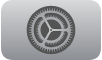 v vaši napravi Apple TV 4K ali Apple TV HD.
v vaši napravi Apple TV 4K ali Apple TV HD.Izberite Dostopnost, izberite AirPods, izberite svoje slušalke AirPods s seznama in nato prilagodite nekaj od naslednjega:
Hitrost pritiska: ko dejanje zahteva večkratno pritiskanje gumbov, senzorja sile ali upravljanja z dotikom, prilagodite kako hitro morate pritisniti, preden se dejanje izvede.
Trajanje pritiska in pridržanja: prilagodite trajanje pritiska in pridržanja gumbov, senzorja sile ali upravljanja z dotikom na slušalkah AirPods, preden se dejanje izvede.
Spremenite lahko tudi nastavitve dostopnosti za svoje slušalke AirPods tako, da bodo ustrezale vašim slušnim potrebam. Glejte razdelek Nastavitev prilagajanja slušalk za slušalke AirPods.